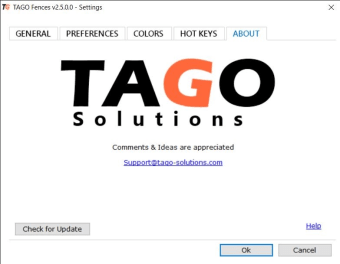無料のデスクトップ カスタマイズ アプリ
スクリーンショット
TAGO Fences は、Windows デスクトップのホームページをカスタマイズできる無料アプリです。これは、フォルダ、ファイル、アイコンの種類ごとにグループ化し、フェンスとも呼ばれる拡張可能で高度にカスタマイズ可能なウィンドウでグループ化されます。これらのフェンスはドラッグしてどこにでも簡単に移動でき、いつでも表示または非表示を選択できます。
TAGO フェンスはファイルを正しいフォルダに自動的に追加します。時間と労力を節約できます。さらに、めったに使用されないアイコンは非表示になります。同様のプログラムについては、TaskbarX および Win10 ウィジェット.
フェンスの作成
TAGO Fences が面倒な作業をすべてやってくれるので、フェンスの作成は簡単です。アプリが実際の Fence を作成しますが、タイトルは自分で追加する必要があります。
Fence 自体は、背景色を含め、カスタマイズ可能なオプションで高度にカスタマイズ可能です。 、ビジュアル設定、「ホットキー」などをロードします。システムの「トレイ」ボタンを右クリックし、「フェンス設定」をクリックすると、カスタマイズオプションにアクセスできます。これらのフェンスは好みのサイズと幅に調整できるので、デスクトップを整理するのに最適です。
残念ながら、「ヘルプ」ボタンはまだありません。ただし、このアプリの操作方法は自明で直感的です。
デスクトップをリセットする
TAGO Fences を削除するには、[デスクトップを表示] ボタンをクリックすると、デスクトップが表示されます。すぐに通常の状態に戻ります。 Ctrl+Alt+F の組み合わせでパンチすると、フェンスが削除されて表示されます。または、Ctrl+Alt+H と入力すると、ダブルクリック コマンドが複製され、デスクトップ全体が非表示になり、復元されます。さらに、ホットキーも完全にカスタマイズ可能です。
TAGO Fences を選ぶ理由
TAGO Fences を使用すると、デスクトップを最適化して効率と整理を最大化できます。 デスクトップ アイコンをすばやく再配置して、整然とした方法で簡単にブラウジングできるシンプルなソリューションを提供します。さらに、完全に無料です。
TAGO-Fences は順応するのに時間がかかりますが、これはデスクトップのカスタマイズやウィジェットで予想されることです。ただし、コツをつかめば、アプリから得られるメリットは、投資した時間に見合うだけの価値があります。